Il miglior masterizzatore DVD gratuito per Win 10/11 per masterizzare MP4/MKV/MOV su DVD
Scarica gratuitamente il miglior masterizzatore DVD per Windows 10/11 (32 e 64 bit) e impara a masterizzare video su disco DVD in soli 3 passaggi.
Perché masterizzare DVD su Windows 10 diventa più difficile...
Il nuovo e rivoluzionario sistema operativo di Microsoft, Windows 10, è disponibile dal 29 luglio 2015. Sebbene porti agli utenti del PC un sacco di comodità e sorprese, l'eliminazione di diverse funzioni/app utili associate ai DVD ha davvero deluso gli utenti, come Windows Media Center, Windows DVD Maker e DVD Playback, il che significa che non è più possibile creare DVD su Windows 10 con gli strumenti forniti con Windows, a meno che non si ricorra all'assistenza di un software di terze parti per la creazione di DVD per Windows 10. Puoi visitare il Windows Store per trovare un'applicazione o scaricare il miglior masterizzatore DVD gratuito per Windows 10 - WinX DVD Author- qui per creare subito un DVD.
Attenzione: Il supporto di Windows 7 termina il 14 gennaio 2020. Gli utenti sono invitati a passare a Windows 10 (costo 139 dollari) da Windows 7 per mantenere la sicurezza e la produttività durante la masterizzazione di DVD.
Cosa bisogna sapere prima di masterizzare un DVD su Windows 10/11
Esistono due tipi di DVD: Data DVD e Video DVD/DVD-Video, il primo dei quali può essere letto solo dal computer, mentre il secondo con menu di visualizzazione, come quelli acquistati in negozio, dalla maggior parte dei lettori DVD. Sicuramente il DVD-Video è consigliato se si desidera condividere il DVD con altri.
* Nota: il disco CD/DVD masterizzato da Windows o da Windows Media Player è un disco di dati, non un disco video generico.
Il miglior masterizzatore DVD gratuito per Windows 10/11 - WinX DVD Author (100% gratuito e pulito)
- OS: Windows XP/Vista/7/8.1, Windows 10, Windows 11 (32 e 64 bit)
- Tipi di disco supportati: DVD+/-R, DVD+/-RW, DVD DL+R, DVD DL+/-RW
- Formati video supportati: MKV, AVI, ASF, MP4, MPEG, MOD, MOV, WMV, FLV, RM, RMVB, Xivd, DviX, H264, 3GP, OGG, QT, VOB, ecc.
- Masterizzare cartelle DVD o file VOB su dischi DVD;
- Convertire video con molti formati in file VOB e cartelle DVD;
- Personalizzare il DVD con menu a capitoli e sottotitoli, aggiungere musica/immagini come sottofondo.
Come utilizzare WinX Best Free DVD Burner per Windows (10) per masterizzare un disco DVD-Video
Installa WinX DVD Author su Windows10 dopo aver scaricato gratuitamente il suo pacchetto .exe, quindi avvialo, inserisci un disco DVD vuoto registrabile/riscrivibile nel DVD-ROM del PC e procedi come indicato di seguito:
Fase 1 - Apri il masterizzatore DVD gratuito per Windows 7/8.1/10 e aggiungici il video sorgente
Avvia WinX DVD Author e vedrai 4 icone sull'interfaccia di destra, dall'alto verso il basso, per le diverse esigenze:
• Video DVD Author (masterizzare video su DVD);
• Video to VOB;
• VOB to DVD Compiler (convertire VOB in cartelle DVD);
• DVD Disc Burner (masterizzazione di cartelle VOB/DVD su DVD) .
Premi l'icona più grande "Video DVD Author" per aprire la finestra di aggiunta dei video, dove è possibile fare clic sul pulsante "+" per aggiungere i video di origine a WinX DVD Author, quindi premi "Next Step";
Nota: è possibile fare clic sull'icona di impostazione nella parte inferiore dell'interfaccia per definire il rapporto di immagine predefinito, il formato video, il tipo di DVD, la lingua del DVD, ecc.
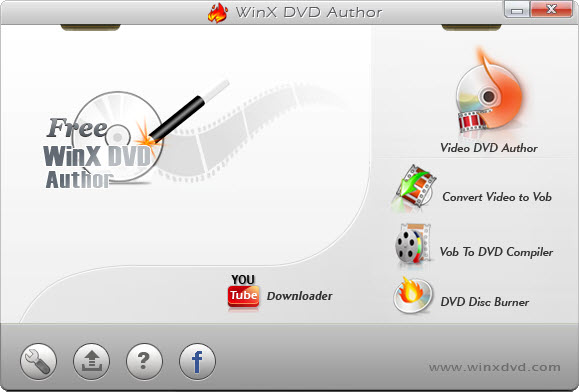
Fase 2 - Personalizza alcune impostazioni del DVD
È possibile aggiungere un menu titolo a piacere facendo clic sull'icona "T" e, se necessario, selezionare l'opzione " Add DVD Chapter Menu" per avere accesso al Menu Capitoli per i DVD. Anche l'immagine e la musica di sfondo del DVD sono regolabili a piacere.
Fase 3 - Impostare il miglior masterizzatore DVD gratuito per Windows 7/8.1/10
Impostazioni opzionali:
• "Output Folder" è il percorso in cui salvare il file VOB convertito.
• I livelli di "Encoder Engine" hanno diverse velocità di conversione e dimensioni di output, basta scegliere quello più adatto alle proprie esigenze.
Premendo il pulsante "Start" si avvia l'intero processo di conversione da video a DVD, che consiste in due parti: conversione di video in file VOB -> masterizzazione di file VOB su disco DVD. Ci vuole solo un po' di tempo per completare l'operazione. Il tempo di masterizzazione del DVD varia in base alla lunghezza dei file video e alla configurazione del computer.
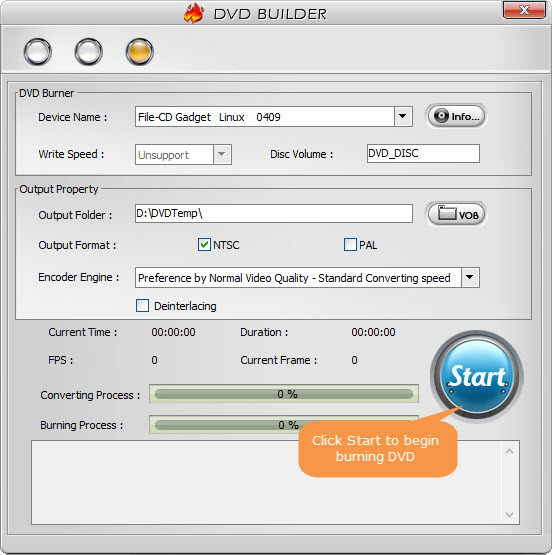
Nota: consigliamo di non utilizzare altre applicazioni durante la masterizzazione di DVD. Una volta che il DVD è stato masterizzato, è meglio testarlo per verificare che venga riprodotto correttamente. Scopri anche il miglior DVD ripper per Windows 10 per digitalizzare i DVD e conservarli in modo sicuro.
* Hai ancora qualche problema con il miglior masterizzatore DVD gratuito di WinX per Windows 10/8.1/7/XP/Vista e su come usarlo per creare DVD? Non esitare a inviare un'e-mail al team di supporto di WinX >>
Come masterizzare un file immagine ISO su DVD su Windows 10
Domanda: Ho effettuato l'aggiornamento da Windows 7 a Windows 10 di recente e sto cercando di masterizzare alcuni file .iso. In Windows 7 c'era un programma predefinito che potevo utilizzare. Ho cercato un po' in giro, ma non sono riuscito a trovarne uno in Windows 10. Esiste un programma di masterizzazione di immagini disco in Windows 10 come in Windows 7?
In realtà, il masterizzatore di DVD (dati) predefinito di Windows si chiama Windows Disc Image Burner. Anche Windows 10 ce l'ha. Ecco i passaggi:
Clicca sull'immagine ISO -> clicca su Gestione nella parte superiore di Esplora file -> clicca su Masterizza sotto Strumenti immagine disco -> seleziona il tuo CD-ROM come masterizzatore e clicca su Masterizza -> attendi che il processo sia terminato.
La conversione dell'immagine ISO in DVD video non può essere eseguita senza un software di terze parti.
Come riprodurre un DVD su Windows 10
Come già detto, Windows DVD Player è stato rimosso da Windows 10, ma non per tutti. Alcuni clienti che passano da Windows 7 o 8.1 (con WMC) a Windows 10 possono ottenerlo gratuitamente in un determinato periodo. Se non hai la fortuna di essere uno di loro, puoi pagare 14,99 dollari per riaverlo alla pagina di acquisto di Windows DVD Player. Se preferisci un software gratuito per la riproduzione di DVD, e vuoi ottenere la migliore alternativa a Windows DVD Player, 5KPlayer è la soluzione che fa per te, in grado di riprodurre perfettamente sia i DVD commerciali che quelli fatti in casa, oltre a qualsiasi video HD/4K/8K/3D. Inoltre, 5KPlayer può fungere da downloader di video online e da mittente/ricevitore AirPlayer.
















